कैसे, iPhone या iPad पर टच आईडी जोड़ने के लिए सभी 10 उंगलियों के निशान
Ios / / December 20, 2019
तथ्य यह है कि एप्पल नहीं है पहले अपने प्रमुख चेहरा आईडी सज्जित के बावजूद, रोजमर्रा की जिंदगी में अब भी अच्छे पुराने टच आईडी के साथ स्मार्ट फोन का एक बहुत रहता है। वे आईओएस 12 का समर्थन और नहीं खो प्रासंगिकता।
डिफ़ॉल्ट रूप से, आप केवल पाँच अलग अलग प्रिंट उंगलियों अनलॉक करने के लिए जोड़ सकते हैं। लेकिन एक अल्पज्ञात दस उनकी संख्या में वृद्धि करने के लिए चाल है। इसका सार दो प्रिंट से उपलब्ध स्लॉट में से प्रत्येक में लिखा जा रहा है। यहाँ कि यह कैसे हुआ है।
1. "सेटिंग्स» → «टच आईडी और पासकोड" खोलें और पिन डालें।

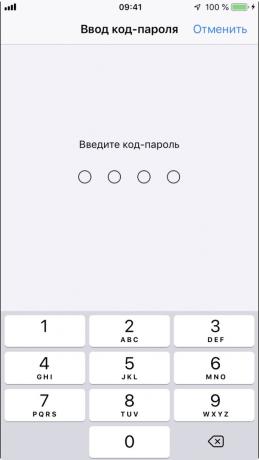
2. सभी उंगलियों के निशान निकालें, बारी-बारी से उनमें से प्रत्येक को खोलने और उचित बटन दबाने।
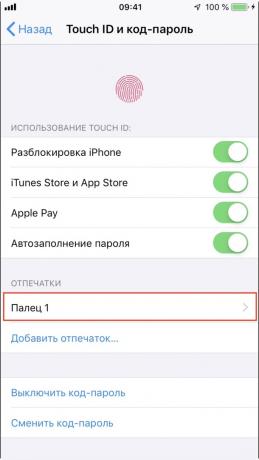

3. "जोड़ें टिकट" का चयन करें और अपने दाहिने हाथ में कई बार के अंगूठे देते हैं।


4. तब, जब IOS डिवाइस लेने के लिए कहा सुविधा देते हैं और बाएं अंगूठे को स्कैन।

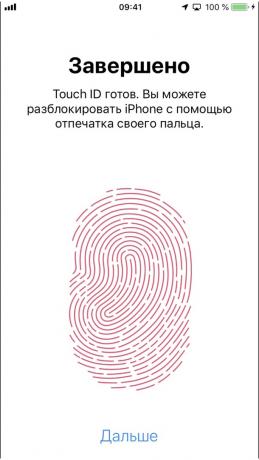
5. अन्य सभी उंगलियों के लिए प्रक्रिया दोहराएँ।
नतीजतन, आप iPhone, उपयोग अनलॉक करने के लिए सक्षम हो जाएगा एप्पल वेतन, पासवर्ड में भरें और दस उंगली में से किसी में टच आईडी को छूकर अनुप्रयोग स्थापित।
सैद्धांतिक रूप से, एक स्लॉट में दो उंगलियों के निशान के पंजीकरण पहचान की सटीकता कम कर सकते हैं। त्रुटियों को स्कैन करने से इन विशेष रूप से विभिन्न स्थानों में दो बार दर्ज की गई से प्रत्येक के लिए। लेकिन व्यवहार में, सब कुछ ठीक काम करता है।
यदि कोई समस्या उत्पन्न होती है तो आप बस अंगूठे समायोजित कर सकते हैं के रूप में यह होना चाहिए, और अन्य शेष चार स्लॉट में से प्रत्येक में दो जोड़ने के लिए। नतीजतन, प्रिंट नौ हो जाएगा, और सटीकता प्रभावित नहीं है।
यह भी देखना👐📲👍
- कैसे AirDrop के माध्यम से एक पासवर्ड साझा करने के लिए iPhone, iPad या मैक पर
- 10 सुविधाओं और सेटिंग कि आपके iPhone अधिक सुरक्षित कर देगा
- उसकी फ़ैक्टरी सेटिंग पर iPhone या iPad पुनर्स्थापित करने के लिए कैसे

